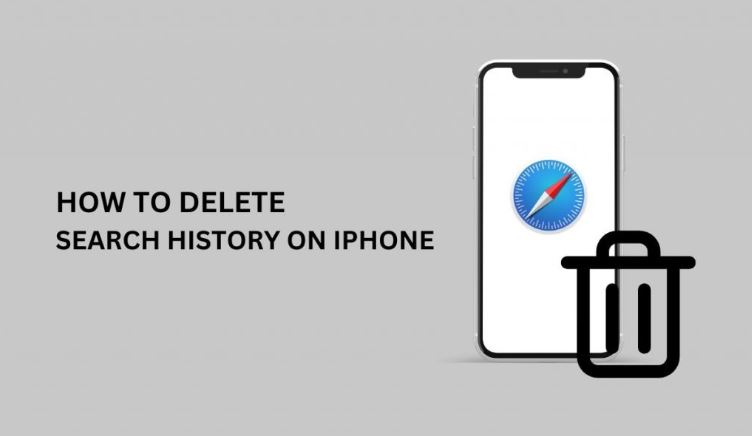목차
이 도움말에서는 아이폰 검색 기록을 삭제하여 아이폰에서 개인정보를 보호하는 것의 중요성에 대해 알아보고, 검색 기록(유튜브 포함)을 지우는 과정을 살펴보고, 검색 기록을 정기적으로 삭제함으로써 얻을 수 있는 다양한 이점에 대해 설명합니다. 이 글을 마치면 개인 정보를 보호하고 나의 디지털 흔적을 관리할 수 있는 지식을 갖추게 될 것입니다.
핵심 내용
- 사파리에서 개인 정보 보호 브라우징 모드를 활성화하면 아이폰에 검색 기록, 쿠키 및 기타 웹 사이트 데이터가 저장되지 않아 인터넷을 검색하는 동안 개인 정보 보호가 강화됩니다. 이렇게 하면 정기적으로 인터넷 사용 정보 삭제를 탭할 필요가 없으며 온라인 세션 중에 개인 정보를 편리하게 유지할 수 있습니다.
- 시리의 검색 제안을 비활성화하면 검색 기록을 기반으로 시리가 검색 추천을 제공할 가능성이 사라집니다. 이 기능을 끄면 검색어를 비공개로 유지하고 검색 습관이 의도치 않게 노출되는 것을 방지할 수 있습니다.
아이폰 검색 기록을 삭제하는 것이 중요한 이유
검색 기록 저장과 관련된 잠재적인 개인정보 보호 위험
사파리 브라우저 또는 기타 검색 지원 앱을 통해 아이폰에서 검색을 수행하면 기기에 검색 기록이 기록됩니다. 사파리 검색 기록에는 방문한 웹사이트, 사용한 검색어, 각 검색의 시간 및 날짜가 포함됩니다. 이 데이터는 개인정보 침해에 취약할 수 있으며 권한이 없는 개인이나 조직이 액세스할 수 있습니다.
따라서, 아이폰에 검색 기록을 저장하면 자신의 개인정보가 노출될 수 있는 잠재적인 위험이 있고 개인정보가 침해가 발생할 수 있습니다. 해커, 피싱 또는 광고주가 잠재적으로 이 개인정보에 액세스하여 타겟 광고, 데이터 오용 또는 신원 도용과 같은 원치 않는 결과를 초래합니다. 따라서, 아이폰의 검색 기록을 정기적으로 삭제하면 이러한 민감한 데이터가 악의적인 사람의 손에 넘어갈 가능성을 최소화할 수 있습니다.
검색 기록에서 개인 정보가 드러날 수 있음
검색 기록은 사용자의 관심사, 선호도, 심지어 사생활에 대한 귀중한 인사이트를 제공할 수 있습니다. 사용자가 방문하는 웹사이트와 사용하는 검색어에는 사용자의 취미, 의료 관련 관심사, 경제적 관심사, 심지어 위치나 연락처와 같은 민감한 정보까지 반영되는 경우가 많습니다. 따라서 검색 기록은 개인 데이터의 보물창고와도 같습니다.
누군가가 내 아이폰에 침입해서 검색 기록을 살펴보는 시나리오를 상상해 보세요. 예를 들어, 노트북에 관심이 많은데 노트북 광고가 계속해서 뜨는 것은 우연이 아닙니다. 검색 기록을 삭제하면 이러한 흔적을 효과적으로 지울 수 있어 개인 정보가 악의적인 사람의 손에 넘어갈 위험을 줄일 수 있습니다.
맞춤 검색 결과에 미치는 영향
검색 엔진과 앱은 사용자의 검색 기록을 사용하여 맞춤형 검색 결과와 추천을 제공합니다. 이는 사용자의 온라인 경험을 향상시킬 수 있지만, 과거 검색 기록이 사용자가 접하는 콘텐츠(특히 광고)에 영향을 미친다는 의미이기도 합니다.
이로 인해 이전 검색과 일치하는 정보만 노출되는 필터 버블이 생성될 수 있으며, 이는 잠재적으로 사용자의 관점과 정보의 방대함을 제한하게 됩니다. 검색 기록을 삭제하면 개인화된 검색 결과의 한계에서 벗어나 온라인 세상을 더 넓게 바라볼 수 있습니다. 이를 통해 새로운 콘텐츠를 발견하고 다양한 관점을 탐색하며 보다 균형 잡히고 편견 없는 온라인 경험을 할 수 있습니다.
아이폰 검색 기록을 삭제하는 다양한 방법
아이폰에서 검색 기록을 삭제할 때는 사용하는 앱에 따라 몇 가지 방법을 사용할 수 있습니다. 검색 기록을 효과적으로 지우는 데 도움이 되는 세 가지 일반적인 방법을 살펴보세요.
방법 1: 사파리 브라우저 기록 지우기
1단계: 아이폰 설정으로 이동
아이폰 설정을 실행하고 시스템 앱이 나올 때까지 아래로 스크롤합니다. 그런 다음 사파리를 찾습니다.
2단계: 사파리 선택하기
“사파리”를 클릭한 후 페이지를 아래로 스크롤하여 “검색 기록 및 웹사이트 데이터 지우기”를 찾습니다.
3단계: 사파리 브라우저 기록 삭제 확인
작업을 확인하라는 팝업 창이 나타납니다. 계속하려면 “기록 및 데이터 지우기”를 탭하세요.
방법 2: 기간을 기준으로 사파리 브라우저 기록 지우기
1단계: 사파리 앱 열기
홈 화면에서 아이콘을 탭하여 아이폰에서 사파리 브라우저를 실행합니다. 사파리는 iOS 기기의 기본 웹 브라우저를 말합니다.
2단계: 검색 기록에 액세스하기
사파리화면 하단에 있는 북마크 아이콘(열린 책 아이콘처럼 보이는 아이콘)을 탭하여 검색 기록으로 이동합니다. 북마크 페이지에 ‘기록’이라고 표시된 시계 아이콘이 표시됩니다. 이 아이콘을 탭하면 검색 기록에 액세스할 수 있습니다.
3단계: 검색 기록 지우기
전체 검색 기록을 지우려면 화면 오른쪽 하단에 있는 ‘지우기’ 버튼을 탭합니다. 특정 기간의 검색 기록을 삭제할 수 있는 옵션이 포함된 드롭다운 메뉴가 나타납니다. 특정 항목을 삭제하려면 개별 항목을 왼쪽으로 스와이프하고 표시되는 “삭제” 버튼을 탭하여 기록을 삭제합니다.
방법 3: 시리 받아쓰기 기록 삭제하기
애플은 또한 향후 상호 작용을 안내하고 어시스턴트가 요청을 처리하는 방식을 개선하기 위해 시리 받아쓰기 기록을 보관합니다. 시리 받아쓰기 및 기타 데이터는 익명으로 유지되며 마케팅에 사용할 수 없지만 가끔씩 지우는 것이 좋습니다.
1단계. 아이폰 설정 앱 실행
아이폰에서 설정을 열고 ‘시리 및 검색’을 찾습니다.
2단계: 시리 및 받아쓰기 기록 선택하기
시리 & 검색 페이지 하단에 “시리 & 받아쓰기 기록”이라는 옵션이 표시됩니다.
3단계. 시리 및 받아쓰기 기록 삭제를 클릭합니다.
“현재 이 아이폰과 연결된 시리 및 받아쓰기 기록이 애플 서버에서 삭제됩니다.”라는 메시지와 함께 팝업 창이 나타납니다. “시리 & 받아쓰기 기록 삭제”를 탭하면 삭제가 확정됩니다.
※ 참고
경우에 따라 아이폰에서 “기록 및 웹사이트 데이터 지우기” 또는 “시리 및 받아쓰기 기록 삭제” 옵션이 회색으로 표시될 수 있습니다. 이는 삭제할 기록이 없거나 콘텐츠 및 개인정보 보호 제한이 활성화되어 있음을 의미합니다. 후자의 문제를 해결하려면 설정>화면 시간>콘텐츠 및 개인정보 보호 제한으로 이동하여 스위처를 토글하여 비활성화하세요.
검색 기능이 있는 다른 앱에서 검색 기록 지우기
구글 지도 및 유튜브와 같은 아이폰의 다양한 앱에는 자체 검색 기록이 있습니다. 이러한 앱에서 검색 기록을 개별적으로 지워야 포괄적인 개인정보 보호를 보장할 수 있습니다.
Google 앱에서 검색 기록 삭제하기
1단계: Google 앱 열기
기기의 홈 화면에서 Google 앱을 찾아서 탭하여 앱을 실행합니다.
2단계: 검색 기록에 액세스하기
앱 인터페이스의 오른쪽 상단에서 프로필 사진이나 이니셜을 찾습니다. 이를 탭하면 메뉴가 열립니다. 메뉴에서 “검색 기록”을 선택합니다.
3단계: 검색 기록 지우기
검색 기록 섹션에 최근 Google 검색 기록 목록이 표시됩니다. 삭제하려는 특정 기록을 선택합니다. 또는 검색 기록에서 특정 기간을 삭제할 수 있는 옵션이 있습니다.
4단계: 모든 기간의 Google 검색 기록 삭제하기
전체 검색 기록을 처음부터 삭제하려면 위에서 언급한 프롬프트에서 “전체 삭제”를 탭하세요.
Google 지도에서 검색 기록 지우기
1단계: Google 지도 앱 열기
기기의 홈 화면에서 Google 지도 앱을 찾아서 탭하여 앱을 실행합니다. Google 계정에 로그인했는지 확인하세요.
2단계: 설정에 액세스
일반적으로 화면 오른쪽 상단에 있는 프로필 사진 또는 이니셜을 탭합니다. 표시되는 메뉴에서 “설정”을 선택합니다.
3단계: 지도 기록으로 이동
설정 메뉴에서 ‘지도 기록’ 옵션을 찾습니다. 이 옵션을 탭하여 Google 지도의 검색 기록에 액세스합니다.
4단계: 활동 삭제 메뉴 열기
화면 상단의 검색창에 ‘더보기’ 버튼이 표시됩니다. 이 버튼을 탭하여 옵션을 확장한 다음 “활동 삭제 기준”을 선택합니다.
5단계: 날짜 범위 선택
‘날짜별 삭제’ 섹션에서 검색 기록을 삭제할 특정 날짜 범위를 선택할 수 있습니다. 필요한 경우 날짜 범위를 탭하여 수정합니다.
6단계: 검색 기록 삭제하기
원하는 날짜 범위를 선택한 후 “삭제” 버튼을 탭합니다.
유튜브에서 검색 기록 지우기
1단계: 유튜브 앱 실행
오른쪽 상단의 프로필 아이콘을 탭합니다.
2단계: 설정에 액세스
“설정”으로 이동합니다.
3단계: 검색 기록 지우기
‘기록 삭제’를 탭하여 유튜브 검색 기록을 삭제합니다.
아이폰에서 개인정보 보호를 강화하는 추가 팁
검색 기록 삭제 외에도 개인정보 보호를 강화하기 위해 취할 수 있는 몇 가지 다른 단계가 있습니다. 다음 추가 팁을 따라 개인 정보를 더욱 안전하게 보호하세요.
비공개 브라우징 모드 사용하기
아이폰에서 인터넷을 검색하는 동안 개인정보를 보호하는 효과적인 방법 중 하나는 비공개 브라우징 모드를 사용하는 것입니다. 이 모드를 활성화하면 사파리가 사용자의 브라우징 데이터와 쿠키를 저장하지 않습니다. 개인 정보 보호 브라우징을 활성화하려면 사파리를 열고 화면 오른쪽 하단에 있는 탭 아이콘을 탭한 다음 옵션에서 “비공개”를 선택하면 됩니다. 구글 크롬을 사용하는 경우 ” 시크릿 모드 ” 를 활용하면 됩니다. 매번 모드를 활성화 하는 것이 귀찮다면 ” 덕덕고 ” 나 ” 토르 브라우저 ” 를 사용할 수 있습니다.
시리의 검색 제안 비활성화하기
아이폰의 지능형 가상 비서인 시리는 검색 기록을 기반으로 검색 제안을 제공할 수 있습니다. 검색어를 비공개로 유지하려면 시리의 검색 제안을 비활성화하는 것이 좋습니다. 이렇게 하려면 ‘설정’으로 이동하여 ‘Siri 및 검색’을 탭한 다음 ‘검색 시 제안’ 옵션을 끕니다. 이 기능을 비활성화하면 시리가 내 기록을 기반으로 추천을 제공하지 않습니다.
앱 권한 및 위치 설정 관리
개인정보를 더욱 안전하게 보호하려면 아이폰에서 앱 권한 및 위치 설정을 관리해야 합니다. 각 앱에 부여된 권한을 검토하고 개인 데이터에 대한 불필요한 액세스를 비활성화하세요. 설정 앱을 통해 이 작업을 수행할 수 있습니다.
또한, 어떤 앱이 정확한 위치에 액세스할 수 있어야 하는지 신중하게 고려하고 그에 따라 위치 설정을 조정하세요. 이렇게 하면 앱이 과도한 위치 데이터를 수집하여 잠재적으로 개인정보를 침해하는 것을 방지할 수 있습니다.
아이폰 검색 기록 삭제 결론
요약하자면, 개인 정보 및 개인 정보를 보호하기 위해 아이폰에서 검색 기록을 삭제하는 것이 중요합니다. 검색 기록을 저장하면 권한이 없는 개인이나 조직이 데이터에 액세스할 수 있으므로 개인정보에 위험이 있습니다. 검색 기록은 개인 정보를 노출하고 민감한 세부 정보를 노출할 수 있습니다.
또한 검색 기록을 삭제하면 개인화된 검색 결과로 인해 다양한 관점에 대한 노출이 제한되는 것을 방지하여 보다 균형 잡힌 온라인 경험을 보장할 수 있습니다. 전반적으로 아이폰에서 검색 기록을 정기적으로 삭제하면 개인 정보를 보호하고, 정보에 대한 통제권을 유지하며, 보다 포용적인 온라인 환경을 조성할 수 있습니다. 또한 아이폰에서 캐시 및 쿠키를 삭제하여 기기 성능을 향상시킬 수도 있습니다.